笔记本电脑开机后鼠标无法使用如何解决
更新日期:2024-03-20 13:43:28
来源:投稿
手机扫码继续观看

笔记本电脑一般都配备有触摸板,可以和鼠标一样对电脑系统进行操作。但是大部分用户还是会选择连接鼠标外设,因为使用起来比触摸板更方便更高效。如果笔记本电脑在开机之后发现无法使用鼠标设备,那么就可以通过以下几个方面来进行故障的排查。
1、有可能是USB接口故障,可以选择使用别的USB接口;
2、如果仍然不行,则可能是驱动问题,打开“计算机管理”,点击“设备管理器”,查看鼠标的驱动是否正确安装;

3、也有可能是电源设置的问题,打开“控制面板”;
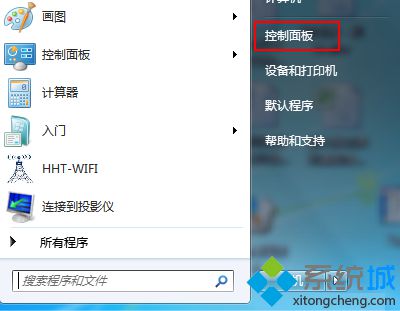
4、点击打开“硬件和声音”;
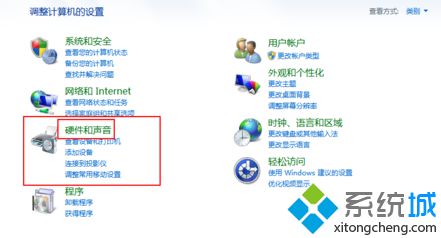
5、点击进入“电源选项”;

6、在选择的电源计划后面点击“更改计划设置”;
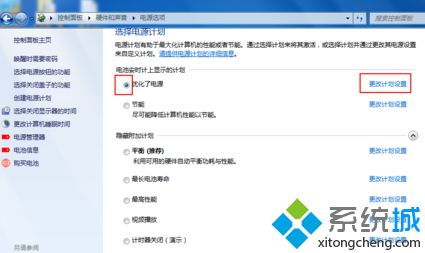
7、点击最下方的“更改高级电源设置”;
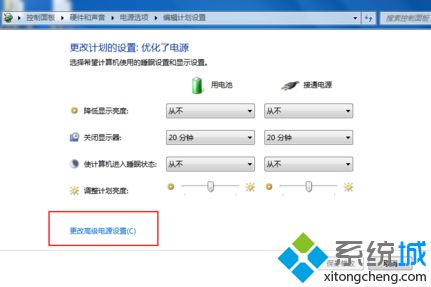
8、找到“USB设置”,在“USB选择性暂停设置”里面选择“已禁用”设置。
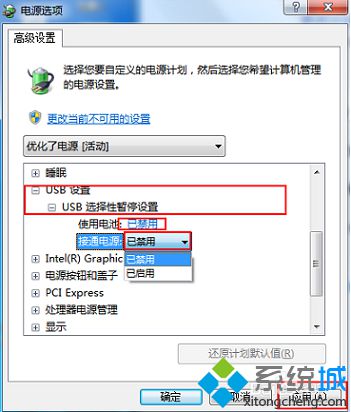
如果笔记本开机之后鼠标突然无法使用了,那么就可以通过上述的方法来解决该问题。
该文章是否有帮助到您?
常见问题
- monterey12.1正式版无法检测更新详情0次
- zui13更新计划详细介绍0次
- 优麒麟u盘安装详细教程0次
- 优麒麟和银河麒麟区别详细介绍0次
- monterey屏幕镜像使用教程0次
- monterey关闭sip教程0次
- 优麒麟操作系统详细评测0次
- monterey支持多设备互动吗详情0次
- 优麒麟中文设置教程0次
- monterey和bigsur区别详细介绍0次
系统下载排行
周
月
其他人正在下载
更多
安卓下载
更多
手机上观看
![]() 扫码手机上观看
扫码手机上观看
下一个:
U盘重装视频












